Hoe verwijderde foto's / video's van een digitale camera-geheugenkaart te herstellen
Mac Digital Camera Photo Video Recovery stelt u in staat uw dierbare herinneringen te herstellen van beschadigde geheugenkaarten die niet worden herkend door de Mac-computer, zolang ze zichtbaar zijn als een schijf met een toegewezen letter! Het kan alle geheugenkaarten lezen die momenteel op de markt beschikbaar zijn en alle populaire foto's en videobestandsindelingen herstellen. Alle verwijderde of verloren foto's staan nog steeds op de digitale camera, maar onzichtbaar en klaar om te worden overschreven door nieuwe gegevens. Alleen met behulp van het Mac Digital Camera Photo Video Recovery-programma kunt u verwijderde foto- en videobestanden van camera's en camcorders op Mac herstellen.
Er zijn verschillende opties voor Mac-software voor gegevensherstel. De beste hiervan is Mac Any Data Recovery Pro, die verwijderde bestanden, tekstdocumenten, audio, bestanden of video's op je Mac scant en een overzicht geeft van alles wat het vindt. U kunt dan een voorbeeld van de bestanden bekijken om te controleren of ze zijn waarnaar u op zoek bent en deze herstellen. Zodra u zich realiseert dat u het bestand moet herstellen, stopt u onmiddellijk met het gebruik van de Mac, wordt het bestand niet overschreven en herstelt de software het waarschijnlijk volledig. Hoe langer je je Mac gebruikt, hoe groter de kans is dat deze volledig wordt afgedekt.
Hoe verwijderde foto's / video's van een digitale camera-te herstellen op Mac
Mac Digital Camera Photo Video Recovery-software kan volledig foto's en video's herstellen van de harde schijf, partitie, digitale camera, SD-kaart, muziek- en videospeler, USB-flashstation vanwege verwijderde, geformatteerde of andere redenen.
3 stappen om verwijderde of verloren bestanden van digitale camera te herstellen
Stap 1: sluit de camera op een Mac-computer
aanGebruik een USB-kabel om uw digitale camera aan te sluiten op uw Mac-computer of trek de SD-kaart uit Camera en gebruik vervolgens een e-kaart om deze aan te sluiten op uw Mac-computer. Download, installeer en voer herstel van Mac Digital Camera Photo Video.

Stap 2: kies de digitale camera
Selecteer de digitale camera of geheugenkaart en klik op "Scannen" om te starten met het herstellen van verwijderde foto's en video's van een digitale camera.
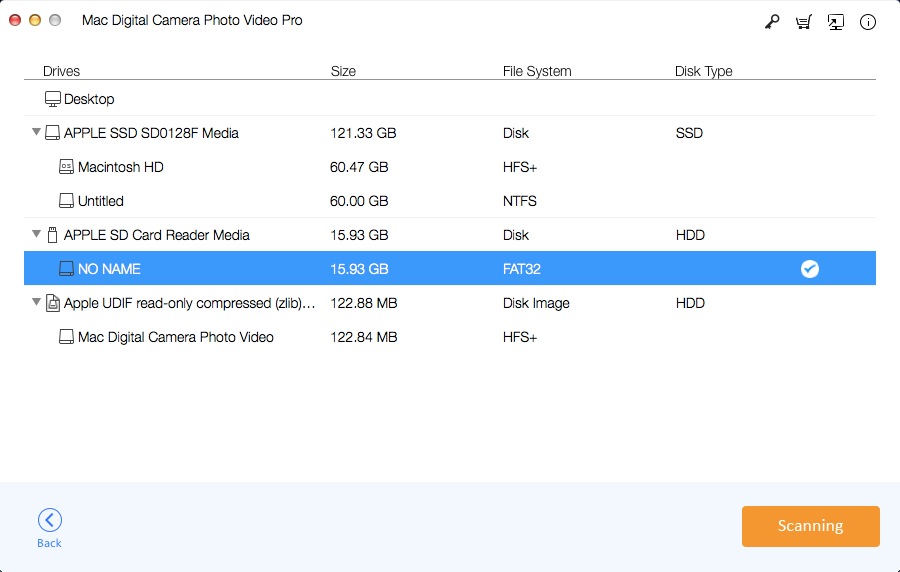
Stap 3: bekijk en herstel bestanden van camera
Selecteer daarna de bestanden om ze te bekijken. Wanneer u de doelwitten vindt, controleert u ze allemaal en klikt u op 'Herstellen' om ze op uw Mac-computer op te slaan.


